电脑笔记本恢复出厂设置教程 笔记本恢复出厂设置步骤详解
更新时间:2023-08-29 17:57:45作者:jiang
电脑笔记本恢复出厂设置教程,电脑笔记本恢复出厂设置是一种常见的操作,它可以帮助我们解决一些电脑问题,同时也可以清除电脑中的个人数据,让电脑回到初始状态,很多人对于笔记本恢复出厂设置的步骤并不熟悉,不知道该如何操作。所以本文将详细介绍笔记本恢复出厂设置的步骤,帮助大家轻松搞定这个操作。无论是遇到电脑故障还是想要清空个人数据,都可以通过正确操作恢复出厂设置,让笔记本焕然一新。
具体方法:
1、首先按下笔记本的快捷键“win+i”打开windows设置,然后点击“更新和安全”。
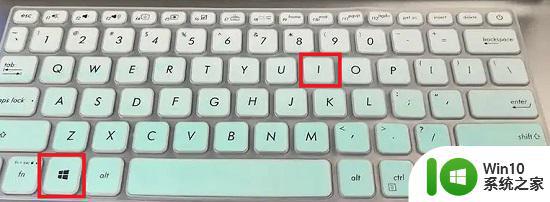
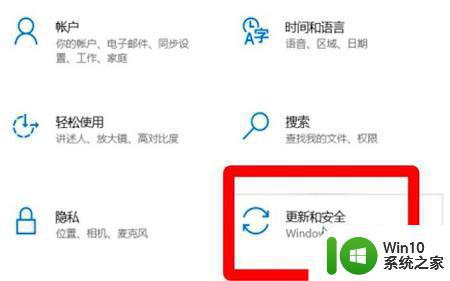
2、然后去点击左侧的“恢复”。
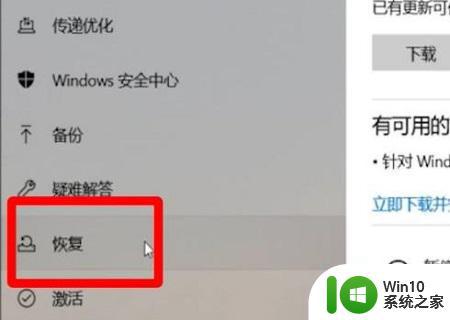
3、之后可以看到顶部的“重置电脑”功能。

4、最后就可以去选择一个操作的方式来恢复出厂设置了。

以上是关于电脑笔记本恢复出厂设置的教程,如果您遇到相同的问题,可以按照小编的方法解决。
电脑笔记本恢复出厂设置教程 笔记本恢复出厂设置步骤详解相关教程
- 惠普笔记本恢复出厂设置在哪里 惠普笔记本恢复出厂设置步骤
- 华硕bios恢复出厂设置的步骤 华硕笔记本恢复出厂设置的详细步骤
- 宏基笔记本重置出厂设置的步骤 如何在宏基笔记本上进行出厂恢复设置
- 小米电脑恢复出厂设置怎么弄 小米笔记本恢复出厂设置步骤
- 笔记本刷机和恢复出厂设置哪个好 电脑恢复出厂设置后会恢复到什么样子
- c盘恢复出厂设置的步骤 C盘恢复出厂设置的详细步骤
- 苹果笔记本电脑如何恢复出厂设置 电脑恢复出厂设置会消除病毒吗
- 苹果笔记本怎么恢复出厂设置方法 电脑恢复出厂设置会删除病毒吗
- 小米电脑怎么恢复出厂设置方法 小米笔记本恢复出厂设置方法
- 戴尔笔记本怎么还原出厂设置win8系统 戴尔笔记本如何恢复出厂设置Win8系统
- vivo手机恢复出厂设置了怎么恢复 vivo手机恢复出厂设置步骤
- 小米路由器恢复出厂设置的教程 小米路由器如何恢复到出厂设置步骤详解
- U盘装机提示Error 15:File Not Found怎么解决 U盘装机Error 15怎么解决
- 无线网络手机能连上电脑连不上怎么办 无线网络手机连接电脑失败怎么解决
- 酷我音乐电脑版怎么取消边听歌变缓存 酷我音乐电脑版取消边听歌功能步骤
- 设置电脑ip提示出现了一个意外怎么解决 电脑IP设置出现意外怎么办
电脑教程推荐
- 1 w8系统运行程序提示msg:xxxx.exe–无法找到入口的解决方法 w8系统无法找到入口程序解决方法
- 2 雷电模拟器游戏中心打不开一直加载中怎么解决 雷电模拟器游戏中心无法打开怎么办
- 3 如何使用disk genius调整分区大小c盘 Disk Genius如何调整C盘分区大小
- 4 清除xp系统操作记录保护隐私安全的方法 如何清除Windows XP系统中的操作记录以保护隐私安全
- 5 u盘需要提供管理员权限才能复制到文件夹怎么办 u盘复制文件夹需要管理员权限
- 6 华硕P8H61-M PLUS主板bios设置u盘启动的步骤图解 华硕P8H61-M PLUS主板bios设置u盘启动方法步骤图解
- 7 无法打开这个应用请与你的系统管理员联系怎么办 应用打不开怎么处理
- 8 华擎主板设置bios的方法 华擎主板bios设置教程
- 9 笔记本无法正常启动您的电脑oxc0000001修复方法 笔记本电脑启动错误oxc0000001解决方法
- 10 U盘盘符不显示时打开U盘的技巧 U盘插入电脑后没反应怎么办
win10系统推荐
- 1 萝卜家园ghost win10 32位安装稳定版下载v2023.12
- 2 电脑公司ghost win10 64位专业免激活版v2023.12
- 3 番茄家园ghost win10 32位旗舰破解版v2023.12
- 4 索尼笔记本ghost win10 64位原版正式版v2023.12
- 5 系统之家ghost win10 64位u盘家庭版v2023.12
- 6 电脑公司ghost win10 64位官方破解版v2023.12
- 7 系统之家windows10 64位原版安装版v2023.12
- 8 深度技术ghost win10 64位极速稳定版v2023.12
- 9 雨林木风ghost win10 64位专业旗舰版v2023.12
- 10 电脑公司ghost win10 32位正式装机版v2023.12